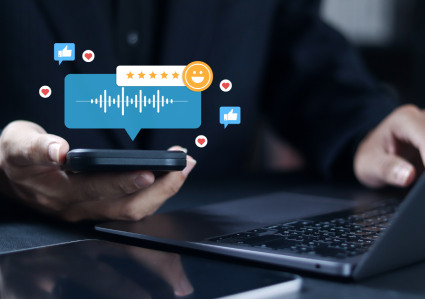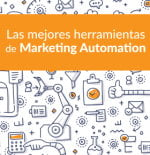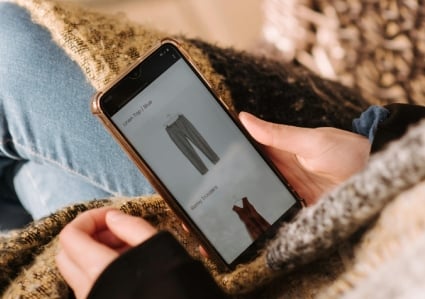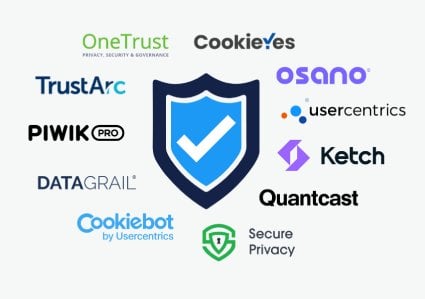El control de la inversión publicitaria digital es un factor esencial en toda campaña publicitaria, pues ninguna empresa quiere pasarse de su presupuesto mensual; e incluso que se quede corta puede suponer un problema para su análisis anual. Sobre todo si tiene meses mejores que otros, como ocurre en el sector educación o en el sector ecommerce. Y, para evitar estos problemas, nosotros hacemos ajustes de presupuesto el último día del mes, de cara al mes siguiente.
En este artículo vamos a hablar sobre una manera de tener el presupuesto controlado, tanto para las personas que gestionan la cuenta publicitaria, como para los clientes que pertenecen al departamento de marketing. Sin necesidad de intercambiar correos ni de entrar en la plataforma y, lo mejor de todo, pudiendo ver el gasto en tiempo real.
Controlar los costes de las plataformas publicitarias: Google, Meta, LinkedIn…
Primero, para controlar el presupuesto en las diferentes plataformas publicitarias, normalmente se divide el presupuesto mensual entre el número de días que tiene el mes en cuestión. Después, se reparte este entre las plataformas y las campañas según se acuerde. O también es posible dar un presupuesto total a la campaña y configurar las fechas de inicio y de fin.
Una vez se modifican los presupuestos en las campañas, se puede ver el total de lo que se gastará al día en la cuenta. Si multiplicamos esto por el número de días, ya tenemos una idea de la inversión mensual. Y, efectivamente, esto es algo que debe realizarse con calculadora en mano para realizar las sumas, multiplicaciones y divisiones.
Desventajas de utilizar un Excel para controlar el presupuesto
En lo primero que pensamos los apasionados del Excel es en crear un documento compartido que iremos actualizando mes a mes. Este debe incluir una columna de presupuesto y otra de la inversión que hemos realizado ese mes. Y, quizás, otra columna para ver cuál es el remanente; si bien esto ya es cuestión de cada situación y de la complejidad con la que se quisiera estudiar.
Aunque todos sabemos utilizar Excel, este método también tiene algunas desventajas como:
-
Perder tiempo periódicamente actualizando la hoja.
-
Cometer errores a la hora de escribir los datos. Esto realmente no es usual, pero puede pasar.
-
Que sea demasiado tarde. Si esta hoja es rellenada una vez al mes, y el mes anterior ya ha pasado, puede ser demasiado tarde para darnos cuenta de que hemos consumido más presupuesto del que deberíamos.
Crear un dashboard con Looker Studio para controlar la inversión publicitaria
Pero, atención, en nuestro caso no solo nos gusta Excel, sino que también le sacamos mucho partido a los dashboard de Looker Studio. Y es que, sin duda, estos paneles mejoran el control de la inversión publicitaria en medios digitales.
En concreto, sus ventajas son:
-
Actualización automática, como mucho cada 12 horas. Pero esto se puede configurar e incluso hacer que se actualice cada hora.
-
Los datos son fieles a la realidad. En estos documentos no hay fallo, porque la transferencia de datos se hace directamente desde la plataforma publicitaria.
Y con esas dos ventajas, ya vemos como gana a la opción del Excel. Aunque sí es cierto que tiene una desventaja, y es que no es lo más fácil del mundo. De hecho, se puede complicar todo lo que quieras. Por eso, vamos a explicar cómo hacer esto —y, para ello, vamos a utilizar el «Sample» de Google Ads en Looker Studio—.
1. Histograma con la inversión mensual
En primer lugar, creamos un gráfico visual donde podamos ver cuál está siendo la inversión en lo que llevamos de año:
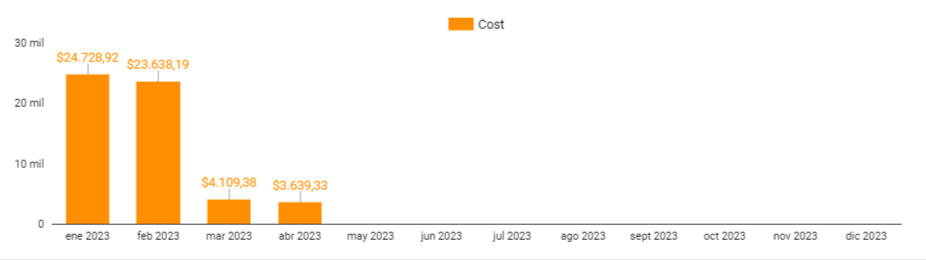
2. Tabla con la inversión por cada mes
Debajo de ese histograma, creamos una tabla donde podamos ver la inversión que hemos hecho cada mes:
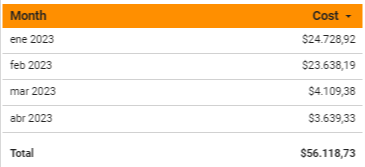
3. Creamos una línea de referencia en el gráfico
Si nuestro presupuesto es estable durante todo el año, el proceso es más sencillo porque simplemente podríamos crear una línea de referencia en el gráfico y una métrica con el valor del presupuesto mensual:
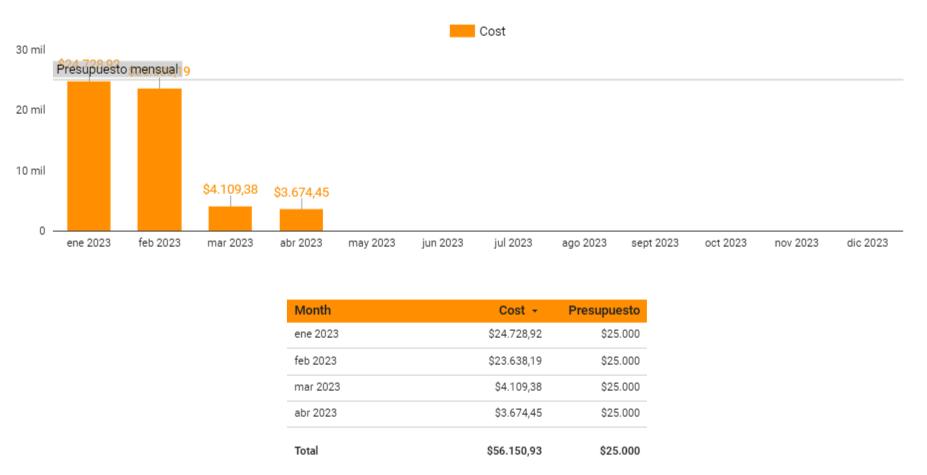
El presupuesto varía mensualmente
En este caso, tendríamos que crear un documento de Google Sheets con el presupuesto mensual. Después de hacerlo, sería necesario combinar datos o blend data en Looker Studio. Hablamos de ello en ese mismo artículo, donde el propio ejemplo habla de presupuestos. Esta no es una tarea para principiantes en Looker Studio, pero nos va a ahorrar una gran cantidad de tiempo y tiene la capacidad de hacer la vida más fácil a todos los que trabajan en esta cuenta.
Con esta idea, el dashboard quedaría de la siguiente manera:
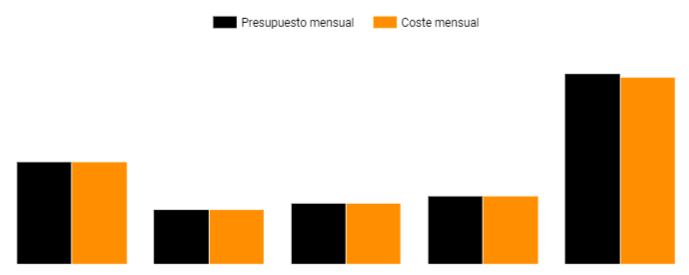

El presupuesto es estable mensualmente, pero trabajamos con varias plataformas
Queremos tener dos plataformas en cuenta —por ejemplo, Facebook y LinkedIn— y no queremos pasarnos de un presupuesto mensual. En este caso podríamos hacerlo por separado, pero también podemos combinar los datos entre ambas plataformas en Looker Studio. Y, después, crear un gráfico de barras apiladas, con una línea de referencia:
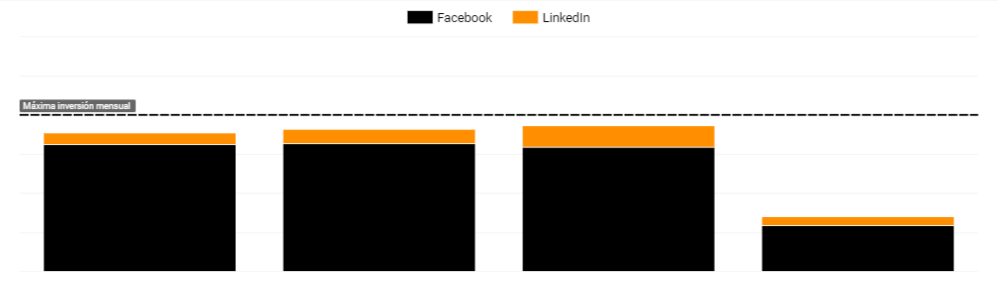
Adaptar el dashboard a la situación del negocio
Como en todo, cada negocio tiene unas necesidades distintas a la hora de analizar y controlar el rendimiento. En este artículo hemos comentado varias formas de estar pendientes del presupuesto publicitario, y sin necesidad de invertir mucho tiempo.
Y para saber más, te animamos a que descargues aquí el ebook de Analítica: